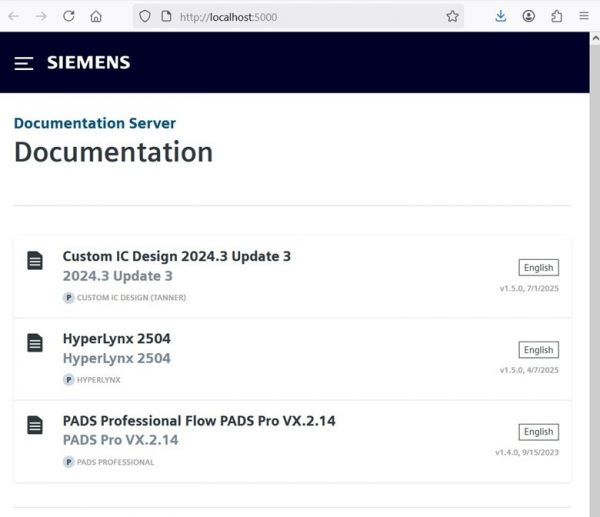Connexion sécurisée du client CADpass (désigné sous le nom de client CADpass ou simplement CADpass dans ce document) est un utilitaire fourni par CMC Microsystems qui crée une connexion sécurisée entre les PC clients, les stations de travail et les sessions informatiques, et l’infrastructure gérée par CMC.
Ce guide de démarrage rapide fournit des instructions pour installer Siemens Custom IC Tools (anciennement outils Tanner) sur un système Windows 11 en utilisant le CADpass de CMC Microsystems afin d’accéder aux licences partagées sur le système de gestion des licences (LMS) de CMC.
Prérequis
Vous devez satisfaire aux critères suivants avant d’installer Siemens Custom IC Tools :
- Les étudiants doivent s’inscrire auprès de CMC à l’adresse https://account.cmc.ca/MyAccount/MyAccount.aspx
- Les professeurs superviseurs peuvent s’abonner via la page d’abonnement de CMC à l’adresse https://www.cmc.ca/subscriptions/
- Vous devez avoir les droits d’administrateur sur l’ordinateur sur lequel vous installez ce logiciel
- Vous devez avoir un nom d’utilisateur unique qui ne contient pas d’espace. Par exemple, « charlie brown » contient un espace, tandis que « charlie.brown » ou « charlie_brown » n’en contiennent pas.
Les exemples suivants de noms d’utilisateur sont inacceptables car ils ne sont pas uniques : admin ou administrator, root, super, sysadmin, user, owner, student, guest, temp, et system.
Configuration système requise
Exigences matérielles
Au moins 4 Go de RAM sont recommandés, 10 Go d’espace disque
Exigences logicielles
Les exigences du système d’exploitation sont Windows 10 ou 11, 64 bits.
Configuration du client CADpass pour une utilisation avec Siemens Custom IC Tools
Le client CADpass est un client d’accès aux licences de CMC Microsystems et est utilisé par les abonnés partout au Canada pour se connecter à nos serveurs de licences sécurisés.
- Suivez les instructions du guide de démarrage rapide pour télécharger et installer le client CADpass.
- Démarrez le client CADpass puis connectez-vous en utilisant votre nom d’utilisateur et votre mot de passe CMC Microsystems.
- Lorsque la fenêtre d’accès CAD apparaît, double-cliquez sur Siemens (anciennement Mentor).
Une coche rouge apparaît à côté de l’entrée, comme illustré dans la Figure 1. Laissez-la cochée pendant que vous utilisez le logiciel.
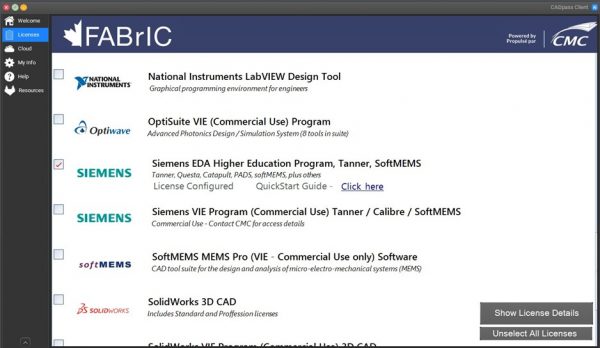
Obtention du logiciel
- Téléchargez l’outil Siemens depuis la page produit de CMC :
https://account.cmc.ca/WhatWeOffer/Design/Tools/DownloadTanner.aspx - Sélectionnez la version de l’outil à télécharger.
Ce guide utilise comme exemple la version Custom IC 2024.3 pour Windows.
Installation du logiciel
Pour installer l’outil :
- Ouvrez le dossier où le fichier a été téléchargé.
- Double-cliquez sur le fichier *.exe.
- Cliquez sur Install | Install Products, comme illustré dans la Figure 2.
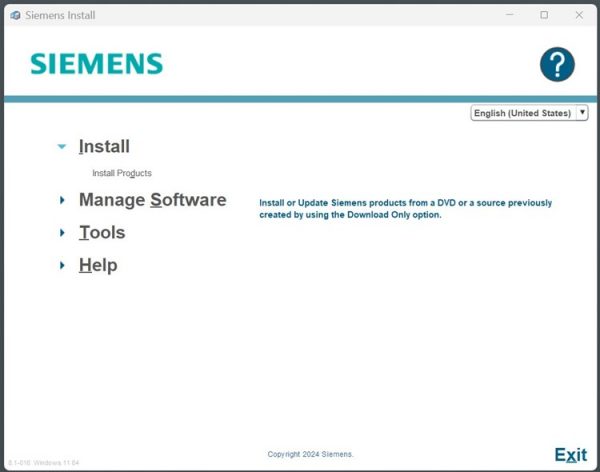
- Sur l’écran Source and Target, sélectionnez un emplacement de destination ou laissez l’option par défaut, comme illustré dans la Figure 3.
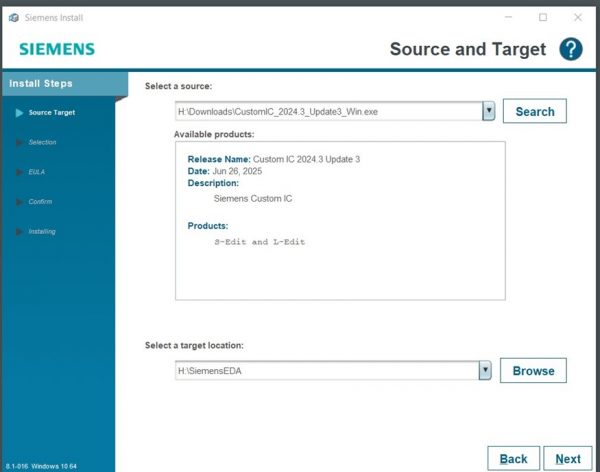
- Cliquez sur Suivant.
- Sur l’écran Sélection du produit, sélectionnez les produits que vous souhaitez installer, comme illustré dans la Figure 4.
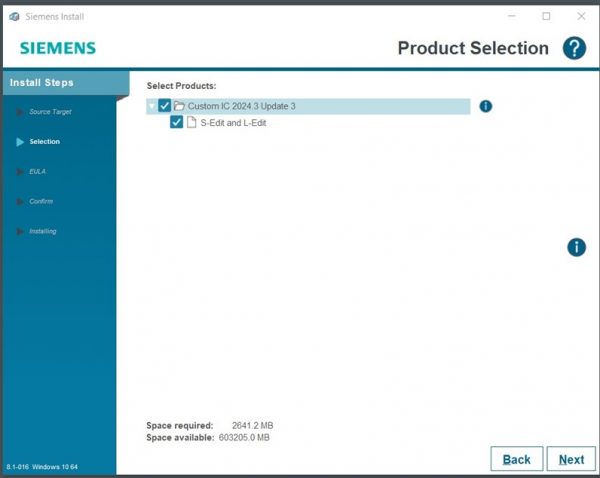
- Cliquez sur Suivant.
- Sur l’écran Contrat de licence, acceptez le contrat de licence en cliquant sur Accepter, comme illustré dans la Figure 5.
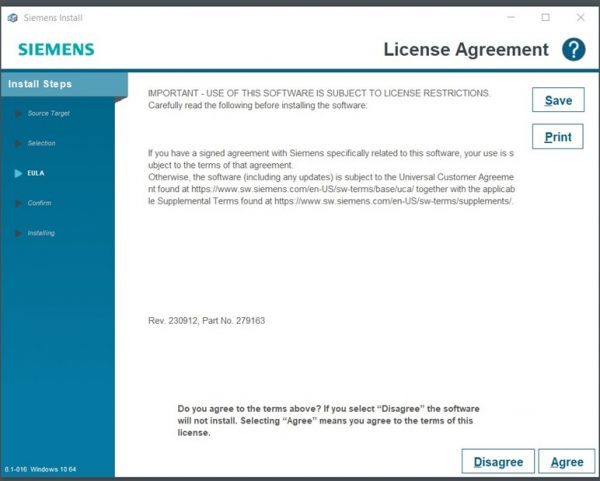
- Sur l’écran Confirmer les sélections, confirmez vos choix et cliquez sur Installer, comme illustré dans la Figure 6.
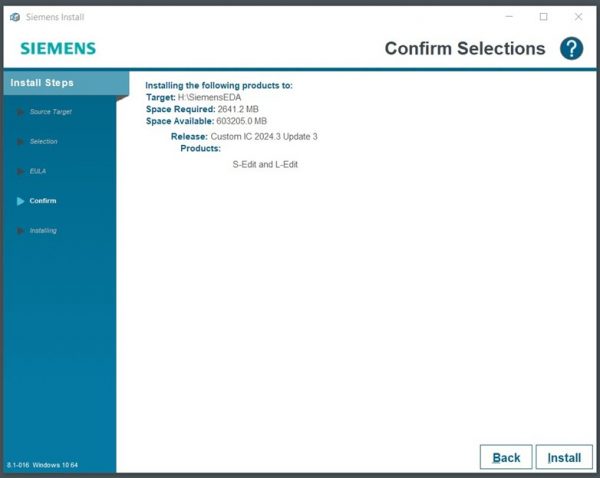
La suite d’outils Custom IC commence à s’installer, comme illustré dans la Figure 7.
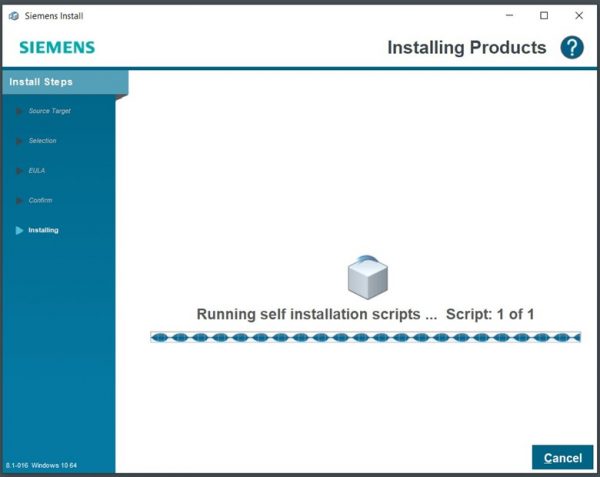
- Dans la boîte de dialogue Raccourcis du bureau, vous pouvez créer des raccourcis sur le bureau en cliquant sur Oui, comme illustré dans la Figure 8.
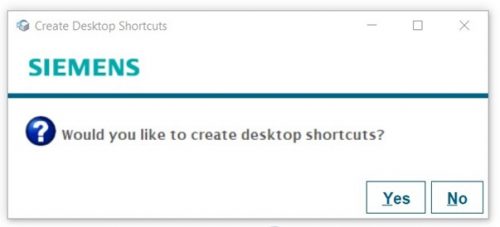
- Sur l’écran Installation des produits, lorsque l’installation est terminée, cliquez sur Terminé, comme illustré dans la Figure 9.
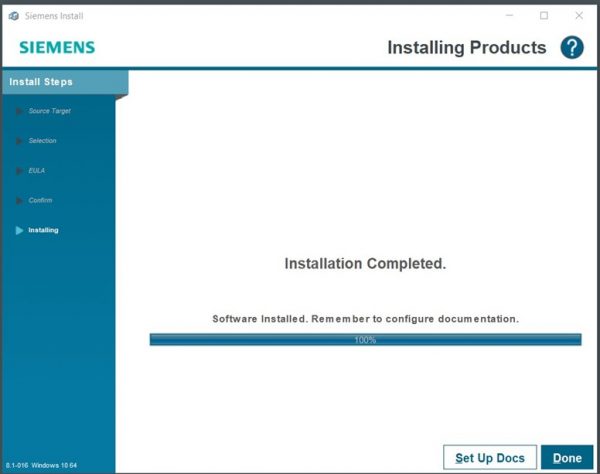
- Cliquez sur Quitter, comme illustré dans la Figure 10, pour terminer l’installation.
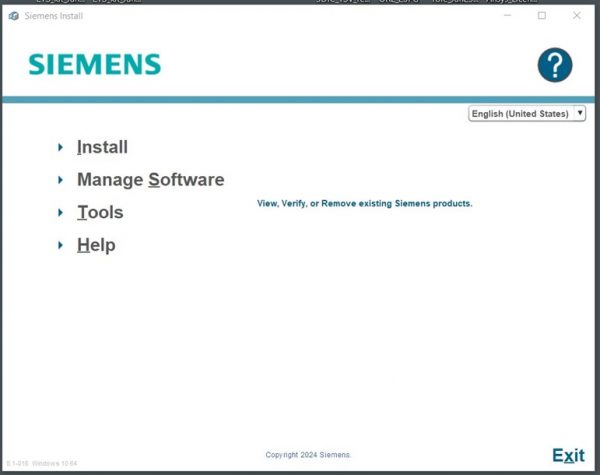
Exécution du logiciel
Assurez-vous que CADpass est en cours d’exécution et que vous avez une bonne connexion aux serveurs de licences de CMC Microsystems. Depuis le bureau ou le menu Démarrer (« Siemens EDA »), cliquez sur l’icône ou l’entrée de l’outil (L-Edit IC, L-Edit Photonics, L-Edit MEMS, etc.) pour exécuter l’outil que vous souhaitez utiliser.
Si un message d’erreur concernant la licence s’affiche, assurez-vous que le client CADpass est en cours d’exécution et que l’icône Siemens EDA a une coche rouge, comme illustré dans la Figure 1 ci‑dessus. Vous pouvez vérifier votre installation logicielle en utilisant l’option Manage Software | Verify Installation dans l’interface d’installation de Siemens EDA.
Si vous ne pouvez toujours pas exécuter Custom IC 2024, alors ouvrez un billet de support auprès du personnel de CMC et nous vous aiderons.
Références et ressources pour bien commencer
Pour installer une copie des manuels Siemens InfoHub pour le logiciel Custom IC, téléchargez à la fois l’exécutable HelpServer et le fichier docs‑2024\* à partir du même emplacement où vous avez trouvé l’installateur Custom IC sur le site Web de CMC. Cliquez d’abord sur l’exécutable HelpServer pour l’installer. Ne modifiez pas ses paramètres de port par défaut et ne permettez pas à HelpServer d’être accessible via un réseau.
Une fois l’installation de HelpServer terminée, cliquez sur l’exécutable docs‑2024\*. Il ajoutera les tutoriels et manuels InfoHub sur votre poste de travail.
Si vous avez déjà HelpServer installé à partir d’une précédente installation Siemens EDA, cliquez simplement sur l’exécutable docs‑2024\* et ces références seront ajoutées à HelpServer. Ces documents peuvent être recherchés et ouverts dans un navigateur, comme illustré dans la Figure 11.